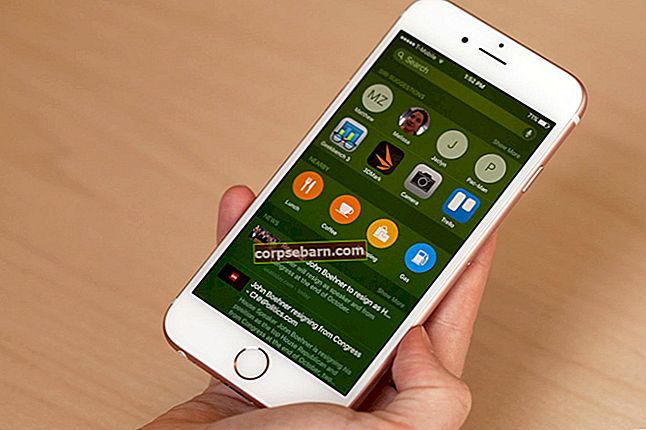IPhone'i isikupärase lisamise jaoks on palju võimalusi ja üks parimatest on iPhone'i lukustusekraani muutmine. Samuti saate valida ainulaadse iPhone'i avakuva taustpildi ja sekunditega muuta avaekraani ilmet. Võimalusi on lõputult, sest igal iPhone'il on palju suurepäraseid taustapilte, mille vahel valida, kuid saate alati rohkem alla laadida. Veelgi parem, võite kasutada ühte oma isiklikku fotot, mis naeratab teie nägu iga kord, kui kasutate oma seadet.
Vaadake ka: Kuidas oma iPhone iCloudist taastada
Kuidas muuta iPhone'i lukustusekraani
IPhone'i lukustuskuva muutmine on üsna lihtne, on ainult mõned toimingud. Seda peaksite tegema:
- Navigeerige jaotisse Seaded
- Puudutage valikut Taustpilt
- Puudutage valikut Vali uus taustpilt

ios.wonderhowto.com
Nüüd on teil mitu erinevat valikut:
- Dünaamiline - see on see, mille peaksite valima, kui soovite oma iPhone'i lukustuskuval reaalajas taustapilti.
- Fotod - kui puudutate ikooni Pildid, saate valida ühe hämmastava sisseehitatud foto ja muuta lukustuskuva.
- Kõik fotod - lõpuks, kui soovite kasutada mõnda oma isiklikku fotot, valige see suvand ja valige üks fotodest. Siin saate fotot teisaldada, suumida või suumida ja sobitada vastavalt skaalale.
Kui valite taustpildi, puudutage valikut Määra.
Näete kolme erinevat valikut: Määra lukustuskuva, Määra avaekraan või Mõlemad.
- Ainult iPhone'i lukustuskuva muutmiseks puudutage käsku Määra lukustuskuva.
- Avakuva muutmiseks valige Määra avaekraan.
- Lukustuskuva ja iPhone'i avaekraani taustapildi muutmiseks valige Mõlemad.
- Liikumise sisse- või väljalülitamiseks puudutage valikut Perspektiivne suum.

www.howtoisolve.com
Kui soovite muuta iPhone'i lukustusekraani ja kasutada mõnda oma isiklikku fotot, saate seda teha otse rakendusest Foto. Järgige neid samme:
- Minge avakuvale ja käivitage rakendus Foto
- Valige üks fotodest ja vajutage nuppu Jaga
- Nüüd klõpsake nuppu Kasuta taustapildina
- Liikumise sisse- või väljalülitamiseks puudutage valikut Perspektiivne suum
- Klõpsake nupul Määra
- Jällegi valige soovitud valik: Määra lukustuskuva, avaekraan või suvand Mõlemad.
IPhone'i lukustuskuva muutmisega saate oma seadet kohandada ning see lühike ja lihtne juhend näitab, kuidas just seda teha.
Vaadake ka: iPhone'i parimad tasuta muusika allalaadimise rakendused